qq邮箱为发送邮件设置密码的方法
时间:2023-01-18 11:03:17作者:极光下载站人气:190
qq邮箱怎么发送加密邮件,对于部分小伙伴们来说可能是比较迷惑的,其实现在需要使用到qq邮箱的情况已经越来越少了,因为现在市场上出来的各种交流工具非常的多,选择性多了小伙伴们就会进行比较,但是尽管如此,qq邮箱仍是一个很重要的并且伴随着我们走过很多岁月的一个软件,qq邮箱并不是不好用,只是在某些情况下才会使用到qq邮箱进行邮件的发送,而在qq邮箱中其实有一个可以对邮件进行加密设置的功能,如果你发送的邮件是比较重要的,可以给该邮件设置一下加密,那么发送出去之后,对方只有输入密码才能查看邮件,这样就更好的保证了邮件的一个安全性,那么怎么设置加密邮件呢,感兴趣的小伙伴可以看看小编分享的方法教程,希望对你有所帮助。
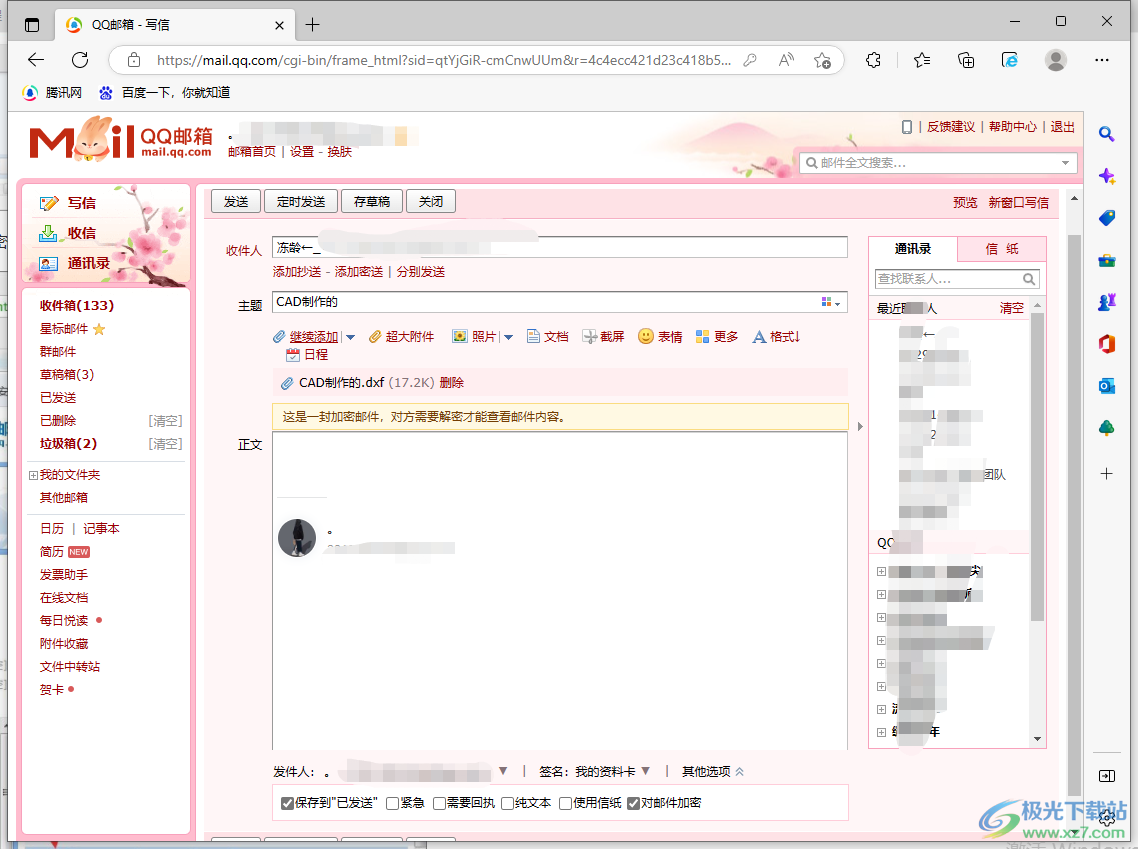
方法步骤
1.首先将电脑版的qq邮箱进行登录,进入到qq邮箱中,然后在左侧选择【写信】,之后在写信的页面在【收件人】的框中输入收件人的qq邮箱,之后点击【添加附件】,将自己需要发送的文件添加进来,然后在下方的【其他选项】位置进行单击。
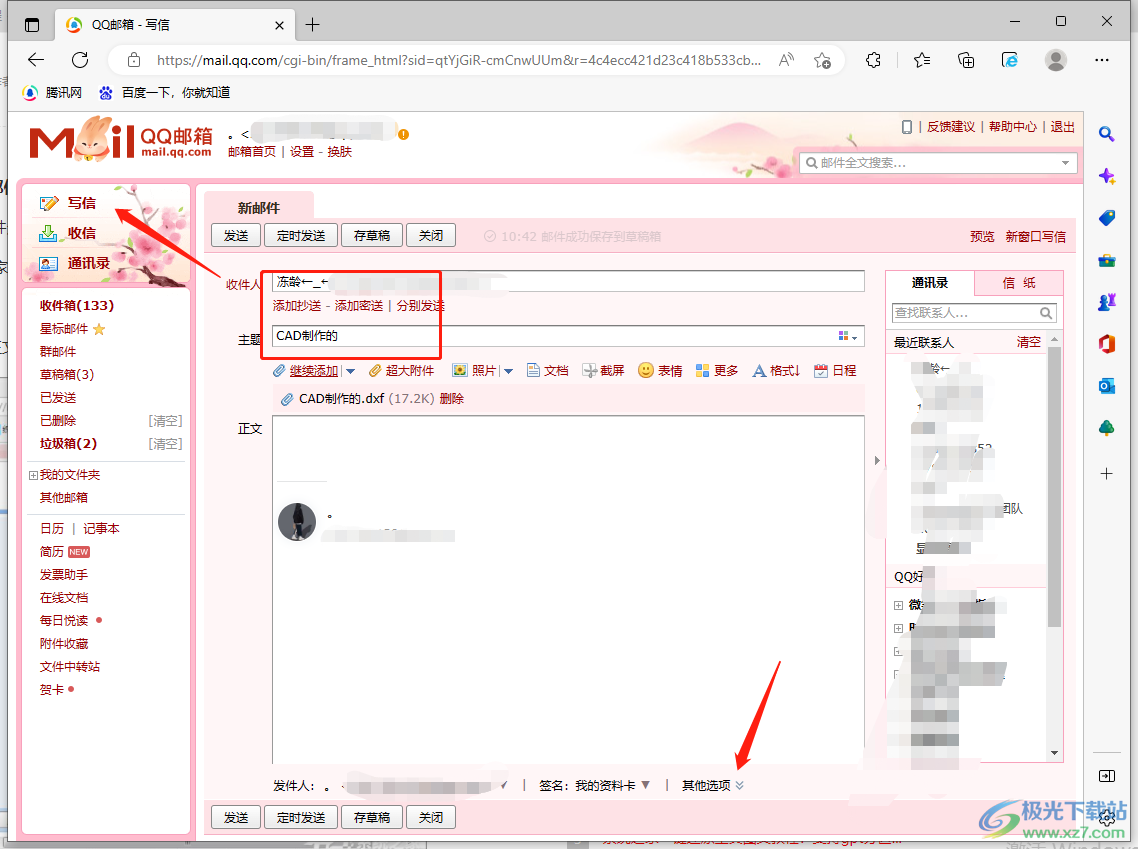
2.之后就会弹出一些设置选项,这时你就会看到【对邮件加密】的功能选项,将该选项点击进行勾选。
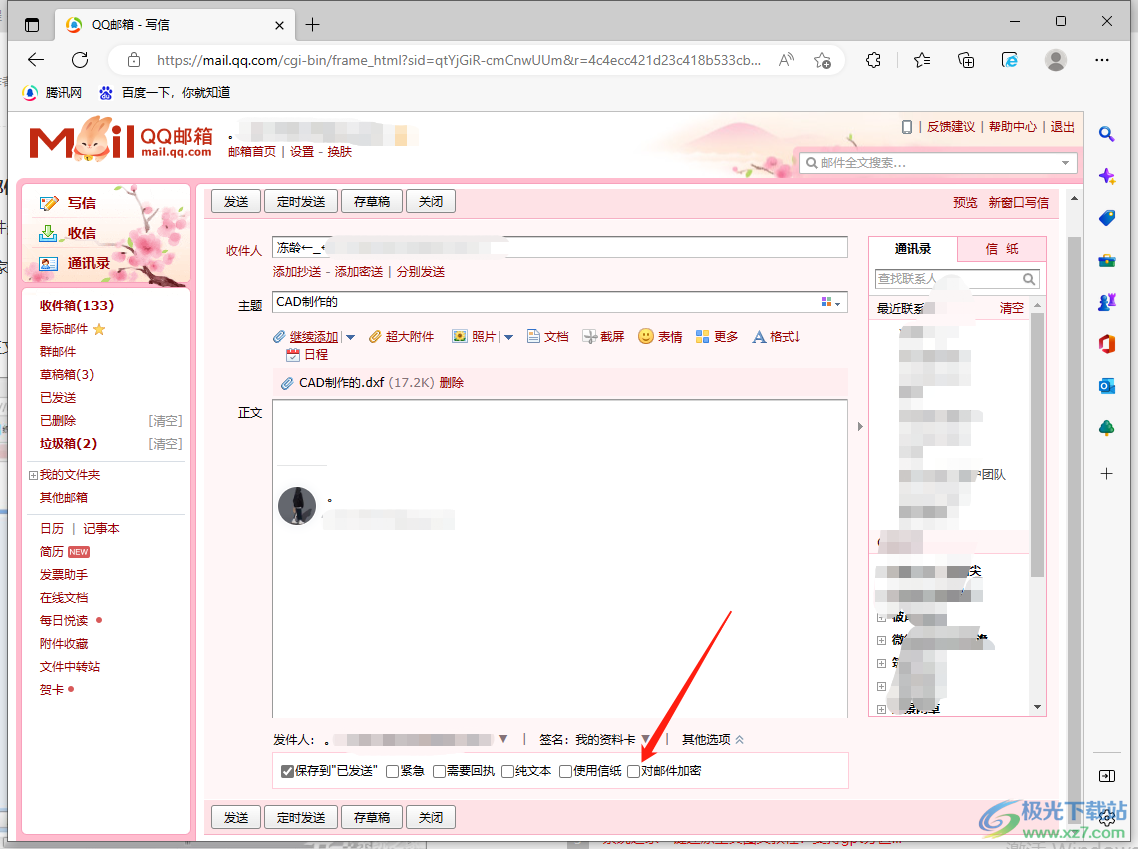
3.当你勾选【对邮件加密】选项之后就会自动弹出一个邮件加密的窗口,你需要在该窗口中设置一个密码,之后点击【确定】。
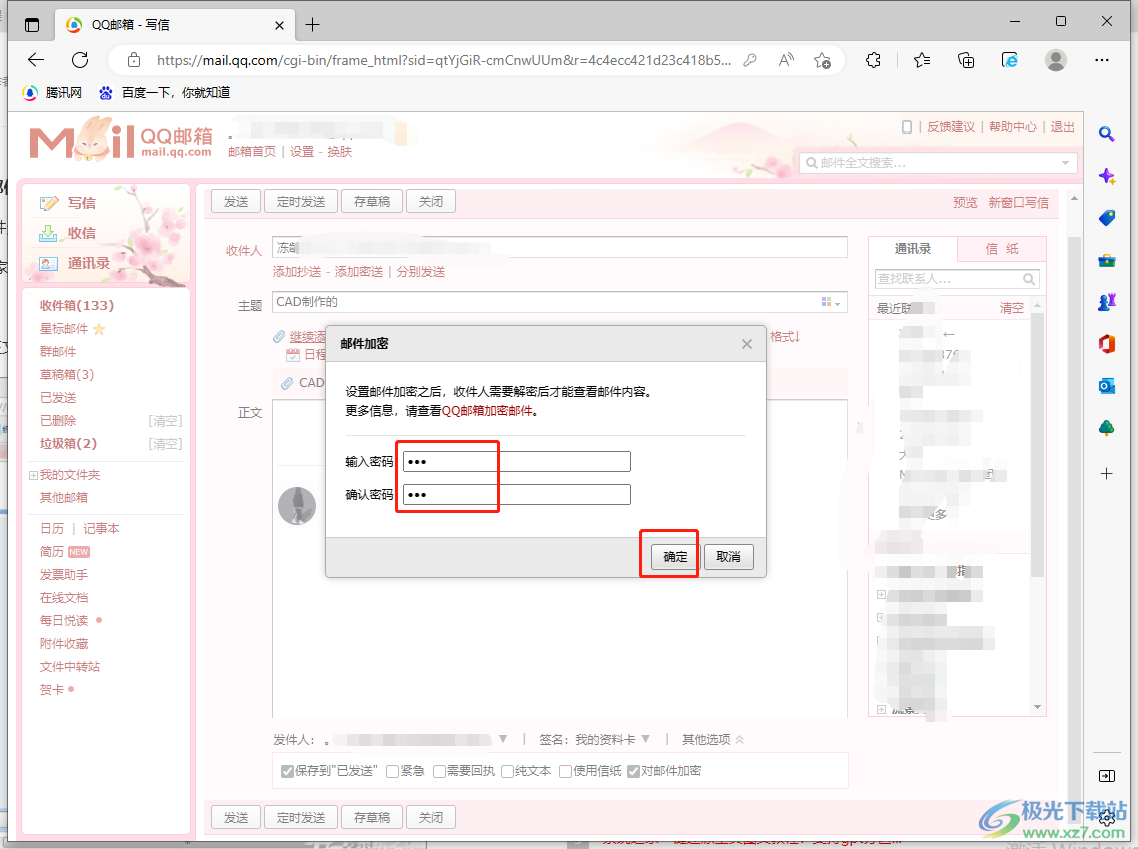
4.当你设置好密码之后,在该页面【正文】上方就会显示一个提示,提示该邮件是一个加密邮件,对方需要解密之后才能查看邮件的内容。
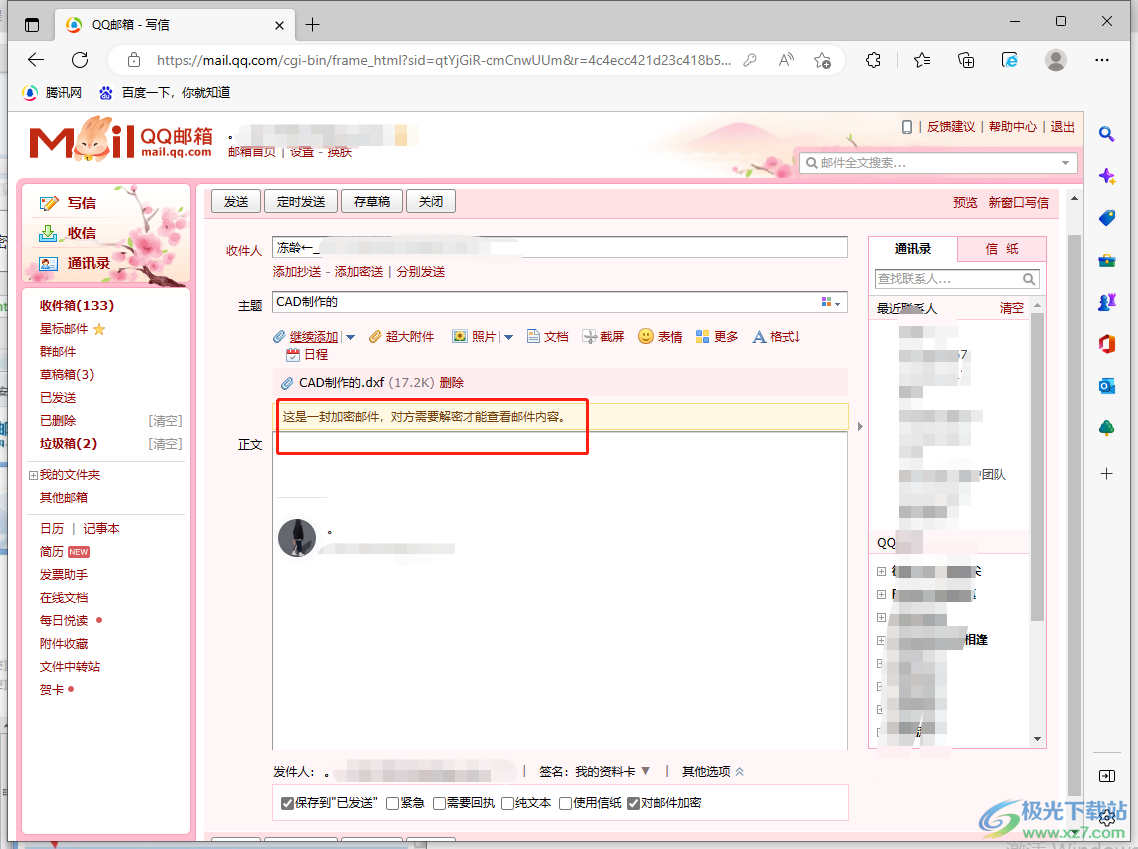
5.设置完成之后,点击上方的【发送】按钮即可将邮件发送给对方,当你将邮件发送给对方之后,需要将自己设置的密码告诉对方,那么对方通过你给的密码就能打开邮件进行查看了。
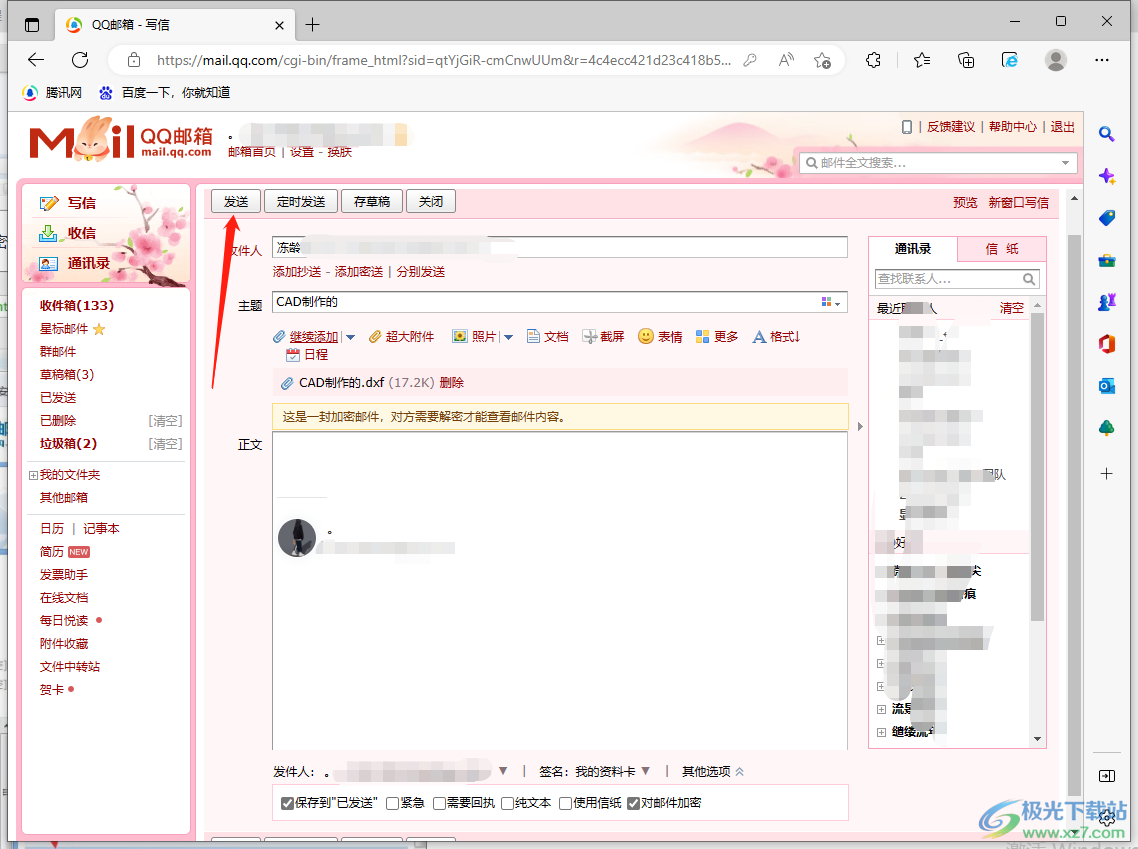
以上就是关于如何使用电脑版qq邮箱发送加密邮件的具体操作方法,当你想要通过qq邮箱发送邮件给对方时,并且想要将邮件进行加密,那么可以按照小编分享的方法教程来操作,之后当你将邮件发送给对方之后,还需要将密码发给对方,那么对方才能根据你给的密码打开邮件进行查看,从而更好的保证了邮件的安全性,需要的话可以操作试试。
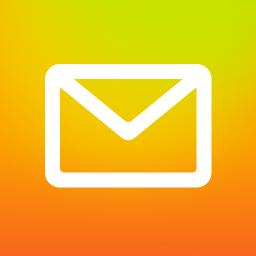

网友评论